高效卸载iTunes的方法
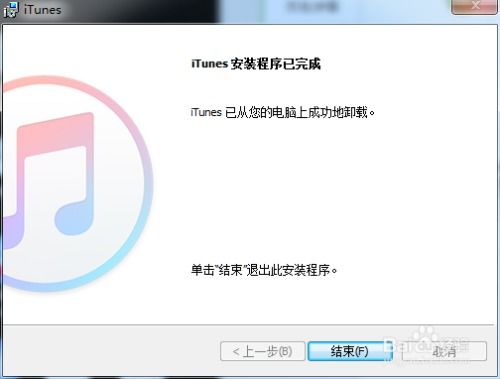
iTunes,这款由苹果公司开发的数字媒体播放应用程序,自问世以来就备受用户喜爱。然而,随着科技的进步和用户需求的变化,有时我们可能需要卸载iTunes,比如为了释放硬盘空间,或是改用其他音乐管理应用。卸载iTunes看似简单,但实际操作中却有不少需要注意的细节。为了确保卸载过程既顺利又彻底,本文将详细介绍如何在Windows和Mac系统上卸载iTunes,以及一些额外的技巧和注意事项。
Windows系统卸载iTunes指南
一、卸载前的准备
在卸载iTunes之前,有几个重要的准备工作需要完成:
1. 备份重要数据:iTunes不仅是一个音乐播放器,还是一个重要的数据管理工具。在卸载前,务必备份你的音乐库、播放列表、iOS设备备份等重要数据。你可以将这些数据复制到外部硬盘或云存储中,以防止误删除造成损失。
2. 关闭iTunes:确保iTunes没有在运行。如果iTunes正在运行,请先退出程序。
3. 检查更新程序:在卸载前,建议检查是否有iTunes的更新程序,如果有,请先卸载更新程序,以避免卸载过程中出现问题。
二、卸载iTunes及相关组件
接下来,我们按照以下步骤来卸载iTunes及其相关组件:
1. 打开控制面板:你可以通过按下Win + X键,然后选择“控制面板”来快速打开控制面板。或者,你也可以通过点击“开始”菜单,找到并点击“控制面板”。
2. 进入程序和功能:在控制面板中,找到并点击“程序”或“卸载程序”,这将带你进入“程序和功能”页面。
3. 选择并卸载iTunes:在程序列表中,找到“iTunes”并选中它,然后点击上方的“卸载”按钮。系统会弹出确认窗口,点击“是”或“确认”开始卸载过程。
4. 卸载相关组件:iTunes涉及多个相关组件,如Bonjour、Apple Mobile Device Support等。这些组件通常也会出现在程序列表中,你需要按照类似的步骤找到并卸载它们。确保卸载顺序正确,不要遗漏任何组件,否则可能会导致警告信息的出现。
三、删除残留文件和注册表项
卸载完iTunes及相关组件后,还需要手动删除一些残留文件和注册表项,以确保卸载彻底:
1. 删除残留文件夹:在文件资源管理器中,导航到`C:\Program Files\`和`C:\Program Files (x86)\`(如果你的系统是64位的),找到并删除iPod、Bonjour、iTunes和QuickTime等文件夹。同时,也需要在`C:\ProgramData\Apple\`和`C:\Users\[你的用户名]\AppData\Roaming\Apple Computer\`等路径下删除相关文件夹。
2. 删除注册表项:使用注册表编辑器(按Win + R键,输入`regedit`并回车)来删除iTunes相关的注册表项。这些注册表项通常位于`HKEY_LOCAL_MACHINE\SOFTWARE\Apple Computer`和`HKEY_CURRENT_USER\Software\Apple Computer`等路径下。请注意,修改注册表前务必备份,以防止出现意外情况。
四、重启电脑
完成上述步骤后,重启你的电脑。重启后,检查是否还存在与iTunes相关的文件夹和注册表项,确保卸载彻底完成。
Mac系统卸载iTunes指南
与Windows系统相比,Mac系统卸载iTunes的过程相对简单一些。以下是具体步骤:
1. 打开Finder:在macOS中,你需要通过Finder来访问应用程序。
2. 进入应用程序文件夹:在Finder的侧边栏中,点击“应用程序”文件夹,然后找到iTunes图标。
3. 删除iTunes:右键点击iTunes图标,选择“移到废纸篓”。之后,你可能还需要手动删除位于“~/音乐/iTunes”目录下的相关支持文件。
4. 清空废纸篓:最后,记得清空废纸篓以完成卸载过程。
额外技巧和注意事项
1. 使用第三方卸载工具:如果你对手动卸载过程感到繁琐或不确定,可以使用第三方卸载工具来帮助你彻底卸载iTunes。例如,Revo Uninstaller(适用于Windows)和CleanMyMac(适用于Mac)等应用程序能够彻底清除计算机中不需要的文件和组件。
2. 备份iTunes Store购买的歌曲:如果你从iTunes Store购买了歌曲或电影,并希望保留这些媒体文件,请确保在卸载前将这些文件复制到其他位置。卸载iTunes不会删除这些文件,但为了避免意外情况,最好还是提前备份。
3. 检查是否有残留进程:在卸载过程中,确保没有与iTunes相关的进程在后台运行。你可以使用任务管理器(Windows)或活动监视器(Mac)来检查并结束这些进程。
4. 重新安装Apple Music等应用:卸载iTunes后,你可能需要重新安装Apple Music、Apple TV等应用来替代iTunes的部分功能。这些应用可以在App Store中找到并下载。
5. 处理iOS设备备份:如果你的iOS设备使用了iTunes进行备份,卸载iTunes后,这些备份文件将不再可用。如果你需要保留这些备份,请在卸载前将它们复制到其他位置。
通过以上步骤和技巧,你可以轻松地在Windows和Mac系统上卸载iTunes,并确保卸载过程既顺利又彻底。希望这篇文章能够帮助你解决卸载iTunes的烦恼,让你更好地管理你的数字媒体内容。
- 上一篇: 英雄联盟遭遇文件损毁或遗失,急救指南来袭!
- 下一篇: 优衣库门店自提全攻略
新锐游戏抢先玩
游戏攻略帮助你
更多+-
05/04
-
05/04
-
05/04
-
05/04
-
05/04













